전원옵션을 빠르게 변경하는 방법
IT,PC,모바일,스마트폰 정보와 팁 그리고 제품리뷰와 생활정보
전원옵션을 빠르게 변경하는 방법
PC 를 사용을 하다가 보면 전원 옵션을 변경을 할때가 있습니다. 노트북의 경우에 전원 어댑터를 사용하지 않는 경우에는 절전으로 사용을 하는게 좋고, 게임등 고사양의 게임을 할때에는 고성능으로 변경을 해서 사용을 하는 경우가 생기죠. 이렇게 전원옵션을 변경을 하기 위해서는 제어판에 들어가서 변경을 하는게 일반적이지만 메뉴 들어가기가 귀찮죠.

이번 포스팅에서는 필요에 따라서 바로바로 전원옵션을 빠르게 변경하는 방법에 대해서 알아 보도록 하겠습니다. 별도의 프로그램을 설치 하지 않고 사용을 할수 있는 방법입니다.
이 방법은 레지스트리편집기를 이용을 하는 방법인데요. 일단, 노트패드를 여신후에 아래 내용을 붙여 넣어 줍니다.
Windows Registry Editor Version 5.00
[HKEY_CLASSES_ROOT\DesktopBackground\Shell\PowerPlan]
"Icon"="powercpl.dll"
"MUIVerb"="Choose Power Plan"
"Position"="Middle"
"SubCommands"=""
[HKEY_CLASSES_ROOT\DesktopBackground\Shell\PowerPlan\Shell\01menu]
"MUIVerb"="Power Saver"
"Icon"="powercpl.dll"
[HKEY_CLASSES_ROOT\DesktopBackground\Shell\PowerPlan\Shell\01menu\command]
@="powercfg.exe /setactive a1841308-3541-4fab-bc81-f71556f20b4a" [HKEY_CLASSES_ROOT\DesktopBackground\Shell\PowerPlan\Shell\02menu]
"MUIVerb"="Balanced"
"Icon"="powercpl.dll"
[HKEY_CLASSES_ROOT\DesktopBackground\Shell\PowerPlan\Shell\02menu\command]
@="powercfg.exe /setactive 381b4222-f694-41f0-9685-ff5bb260df2e" [HKEY_CLASSES_ROOT\DesktopBackground\Shell\PowerPlan\Shell\03menu]
"MUIVerb"="High Performance" "Icon"="powercpl.dll" [HKEY_CLASSES_ROOT\DesktopBackground\Shell\PowerPlan\Shell\03menu\command]
@="powercfg.exe /setactive 8c5e7fda-e8bf-4a96-9a85-a6e23a8c635c" [HKEY_CLASSES_ROOT\DesktopBackground\Shell\PowerPlan\Shell\04menu]
"MUIVerb"="Ultimate Performance"
"Icon"="powercpl.dll"
[HKEY_CLASSES_ROOT\DesktopBackground\Shell\PowerPlan\Shell\04menu\command]
@="powercfg.exe /setactive e9a42b02-d5df-448d-aa00-03f14749eb61" [HKEY_CLASSES_ROOT\DesktopBackground\Shell\PowerPlan\Shell\05menu]
"MUIVerb"="Power Options"
"Icon"="powercpl.dll"
"CommandFlags"=dword:00000020 [HKEY_CLASSES_ROOT\DesktopBackground\Shell\PowerPlan\Shell\05menu\command]
@="control.exe powercfg.cpl"
아래처럼 메모장에 붙여 넣어 주면 되구요. 복사가 안되는건 크롬브라우저 에서 javascript 차단 하면 쉽게 복사 할수 있습니다. 자세한 방법은 찾아 보시면 자세히 나와 있을거에요. ^^ 방법 참고 하셔서 복사 해주시면 됩니다.
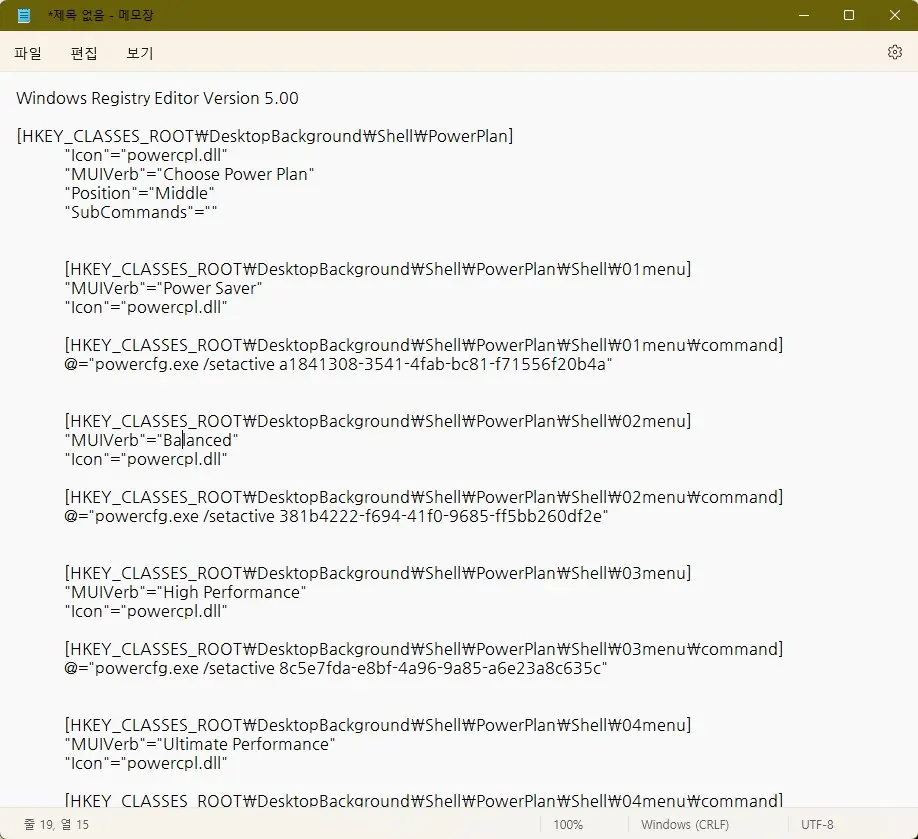
이렇게 메모장에 붙여 넣으신후에 아래처럼 다른 이름으로 저장을 해주시면 되는데요. 파일 형식은 "모든 파일" 로 해주시고 파일이름은 원하시는 이름에 뒤에 확장자만 .reg 로 주시면 됩니다.
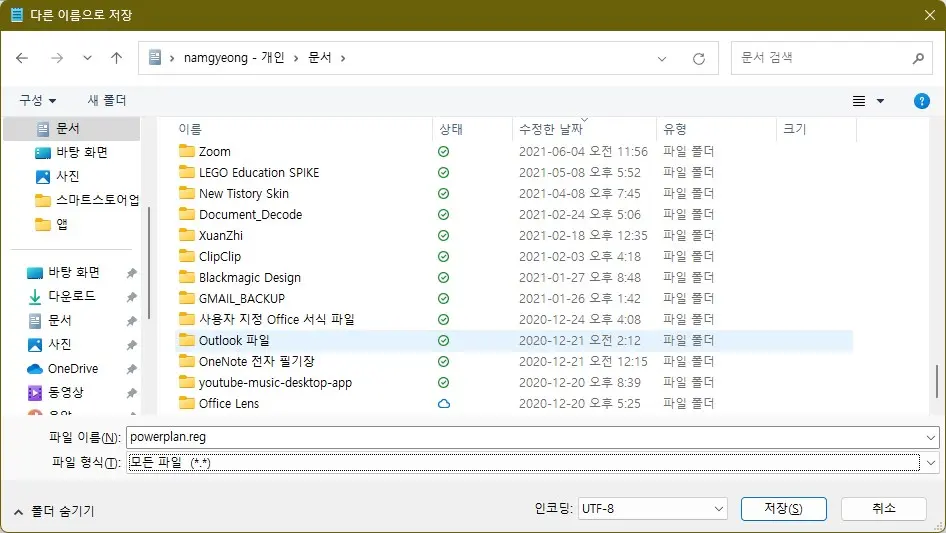
저장한 파일을 파일탐색기에서 보시면 아래처럼 레지스트리 파일을 확인할수가 있습니다. 이 파일을 이제 실행을 하시면 되는데요. 더블클릭해서 실행을 하시면 되고, 실행을 하게 되면 관리자 권한 확인과 계속 진행을 할지 물어 보게 되는데요. 모두 확인 해서 실행을 해주시면 됩니다.
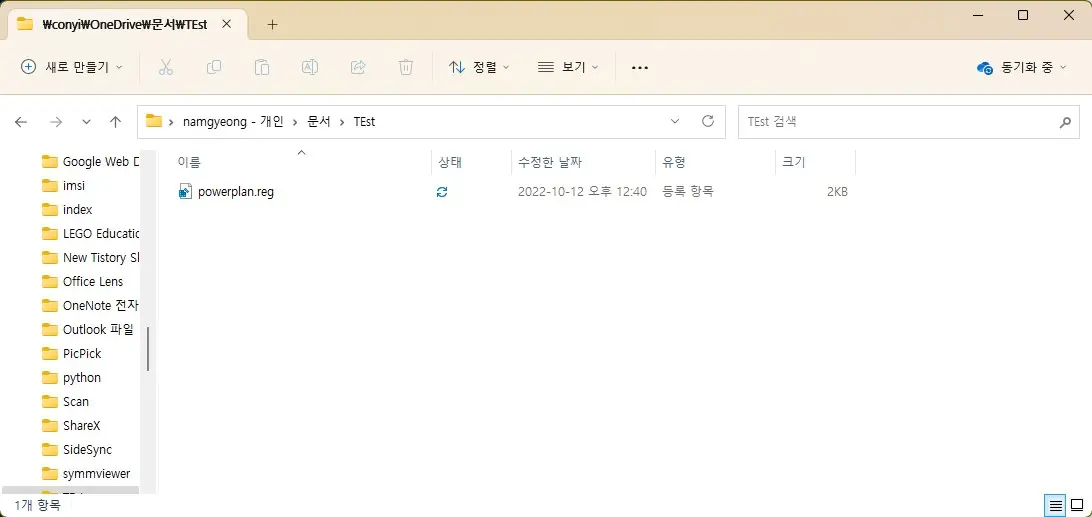
레지스트리 등록이 완료가 되었다면 이제 바탕화면에서 우클릭을 해보시요. 아래처럼 Choose Power Plan 이라는 메뉴가 보입니다. 여기에 절전모드, 벨런스, 고성능 등의 옵션이 있습니다. 원하시는 옵션을 클릭을 해주시면 해당하는 전원모드로 바로 변경이 가능합니다. Power Options 를 클릭을 하면 전원 옵션 제어판을 바로 열수도 있습니다.
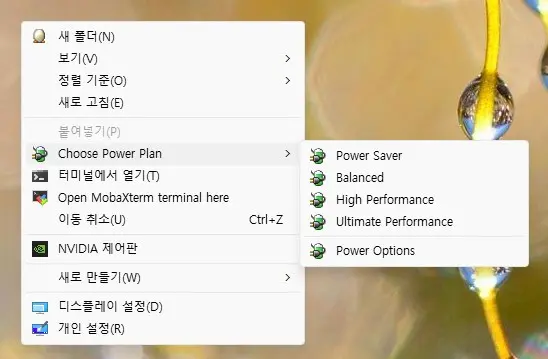
전원옵션을 자주 변경하시는 경우에는 이렇게 우클릭 컨텍스트 메뉴에 추가를 해서 사용을 하시면 빠르게 변경을 할수가 있을거에요. 이상으로 이번 포스팅에서는 " 전원옵션을 빠르게 변경하는 방법 " 에 대해서 알아 보았습니다. 도움이 되셨다면 하단에 있는 구독 & 공감 & 댓글 많이 부탁 드려요. ^^
